Samsungのスマホをもっとつまらなく見せる7つの簡単な方法

高価なSamsung Galaxyを、市場に出回っている他のスマートフォンと全く同じ見た目にする必要はありません。少し手を加えるだけで、より個性的でスタイリッシュ、そして個性的なスマートフォンに仕上げることができます。
Apple版のiOS14オペレーティングシステムは、多くの新しい便利な機能が搭載されており、その中でも機内モードの自動化が注目されています。この機能により、多くのiPhoneユーザーは、ショートカットアプリを使用して、機内モードのオン/オフを自動で行うことが可能になります。この記事では、iPhoneで自動的に機内モードを設定する方法を詳しくご紹介します。
以下のビデオを参考にして、 iPhoneでの機内モードの自動化を学んでください。
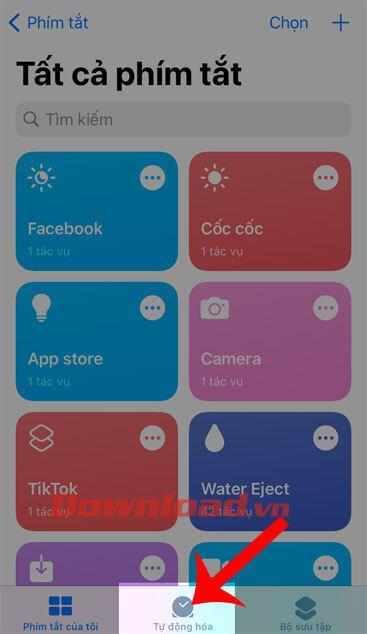
| ステップ | 説明 |
|---|---|
| ステップ 1: | 携帯電話でショートカットアプリを開きます。 |
| ステップ 2: | メインインターフェイスで、画面の下部にある自動化をクリックします。 |
| ステップ 3: | パーソナルオートメーションの作成ボタンをクリックします。 |
| ステップ 4: | 時刻アイテムをクリックします。 |
| ステップ 5: | 機内モードをオンにする開始時刻を設定し、[次へ]ボタンをタップします。 |
| ステップ 6: | [タスクの追加]をクリックします。 |
| ステップ 7: | 「機内モード」を入力し、[次へ]ボタンを押します。 |
| ステップ 8: | 画面の右上隅にある[次へ]ボタンをタップします。 |
| ステップ 9: | [完了]ボタンを押して設定を完了します。 |
| ステップ 10: | 自動オフモードを設定するために、前のステップを繰り返しますが、機内モードをオフにする時間をリセットしてください。 |
この手順を踏むことで、iPhoneで機内モードの自動化が簡単に行えます。設定が完了すれば、手動で切り替える必要がなくなり、より便利な使い方ができます。ぜひ試してみてください!
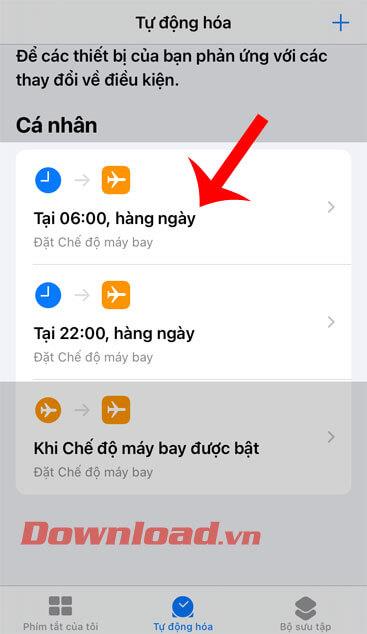
高価なSamsung Galaxyを、市場に出回っている他のスマートフォンと全く同じ見た目にする必要はありません。少し手を加えるだけで、より個性的でスタイリッシュ、そして個性的なスマートフォンに仕上げることができます。
iOS に飽きて、最終的に Samsung の携帯電話に切り替えましたが、その決定に後悔はありません。
ブラウザ上のAppleアカウントのウェブインターフェースでは、個人情報の確認、設定の変更、サブスクリプションの管理などを行うことができます。しかし、さまざまな理由でサインインできない場合があります。
iPhone で DNS を変更するか、Android で DNS を変更すると、安定した接続を維持し、ネットワーク接続速度を向上させ、ブロックされた Web サイトにアクセスできるようになります。
「探す」機能が不正確になったり、信頼できなくなったりした場合は、いくつかの調整を加えることで、最も必要なときに精度を高めることができます。
携帯電話の最も性能の低いカメラがクリエイティブな写真撮影の秘密兵器になるとは、多くの人は予想していなかったでしょう。
近距離無線通信は、デバイス同士が通常数センチメートル以内の近距離にあるときにデータを交換できる無線技術です。
Appleは、低電力モードと連動して動作する「アダプティブパワー」を導入しました。どちらもiPhoneのバッテリー寿命を延ばしますが、その仕組みは全く異なります。
自動クリックアプリケーションを使用すると、ゲームをプレイしたり、デバイスで利用可能なアプリケーションやタスクを使用したりするときに、多くの操作を行う必要がなくなります。
ニーズに応じて、既存の Android デバイスで Pixel 専用の機能セットを実行できるようになる可能性があります。
修正には必ずしもお気に入りの写真やアプリを削除する必要はありません。One UI には、スペースを簡単に回復できるオプションがいくつか含まれています。
スマートフォンの充電ポートは、バッテリーを長持ちさせるためだけのものだと、多くの人が考えています。しかし、この小さなポートは、想像以上にパワフルです。
決して効果のない一般的なヒントにうんざりしているなら、写真撮影の方法を静かに変革してきたヒントをいくつか紹介します。
新しいスマートフォンを探しているなら、まず最初に見るのは当然スペックシートでしょう。そこには、性能、バッテリー駆動時間、ディスプレイの品質などに関するヒントが満載です。
他のソースからiPhoneにアプリケーションをインストールする場合は、そのアプリケーションが信頼できるものであることを手動で確認する必要があります。確認後、アプリケーションはiPhoneにインストールされ、使用できるようになります。













さくら -
自動機内モードがあるなんて初めて知った!これから旅行が楽しみ
たかし -
自動機内モード、賢い選択だと思います!これからも便利な情報をシェアしてください
まゆみ -
今回の記事を読んで、すぐに試してみたくなりました
田中健太 -
自動機内モードは本当に便利ですね!特に旅行中に役立つと思います。
サトシ -
すごく良いアイデア!自分も使ってみたいです
ジン -
自動機内モード設定してから旅行が楽になりました!試す価値ありです
佐藤裕子 -
設定方法が知りたいです!詳しく教えていただけませんか
ダイゴ -
機内モード、面倒だから自動化したいと思ってた。素晴らしい
いっぺい -
自動機内モード、もっと早く知りたかった!ありがとう
中村美津子 -
機内モードを自動で切り替えるのは意外と知らない人が多いかも。普及してほしい
ゆうすけ123 -
自分も試してみましたが、すごく便利です!これで飛行機の準備も楽になりますね。
リョウ -
自動でのオンオフができるなら、毎回設定しなくて済むから助かる
ゆうき -
何か他に便利な設定があれば紹介してほしいです!
たけし -
素晴らしい機能ですね!iPhoneのポテンシャルを感じます
マナミ -
旅行の時は必ず使いたい機能ですね。ありがとうございます
ともこ -
旅行前には、この設定は本当にありがたいです。もっと助けてほしいです
タクミ -
自動機内モードのタイマー、いい発明だと思います!
ひなき -
旅行のときに大活躍しそうですね!ありがとうございます。
マッキー -
iPhoneの機能をもっと活用したいですね!自動機内モード、ぜひ試します
くまのプーさん -
この機能、フライト中のストレスを減らしてくれるかも。
はなこ -
すでに使っている人もいると思いますが、感想をもっと聞きたいです
ともや -
こういう便利な設定があると、旅行がスムーズになりますよね
ミキ -
自動化するのって楽ですよね!特に忙しい時には助かります
ケンジ -
本当に役立つ情報ですね。早速設定してみます!
ひろし -
他にも便利なiPhoneの機能があれば教えてください!
のぞみ -
この情報、友達にもシェアしたい!本当に役立ちそう。
ももこ -
この設定で、旅行がもっと快適になると思います
亮介 -
旅行の時、これで機内モードをうまく使えそう!ありがとう!
ルナ -
設定が面倒だと思っていたけど、これで楽になるなら試してみます!
けんた -
自動で機内モードになるのは画期的だと思います!今後もこのような情報を期待しています
みかんちゃん -
これは面白い!特にフライト中は、機内モードの切り替えが自動だと安心です。
あや -
これ、めっちゃいいですね!旅行がもっと楽しくなりそう
りょうま -
自動化って素晴らしいですね!旅行が待ち遠しいです。
のあ -
これって、設定に難しいところがありますか?詳しく知りたいです
たま -
自動の切り替えが良いアイデアだと思います。特に忘れっぽい私にはぴったりです!
あかり -
すごい!これのおかげで、フライトが楽しみに変わるかもしれません
ゆり -
自動機内モード設定する際の注意点とかあれば教えてほしいです
ハルカ -
これってどうやって設定するの?知りたい!
つばき -
やっとこの設定に気づきました!毎回手動が面倒なので、うれしいです。